Üks uuemate iPhone'ide funktsioon on see, et ekraani heledus võib muutuda iseenesest, nagu telefonil on oma mõistus. See on tegelikult funktsioon, mis võimaldab telefonil kohaneda registreeritud ümbritseva valgustusega. Allpool uurime, kuidas teie telefon seda teeb, miks see seda teeb ja kuidas see välja lülitada, kui see funktsioon teile ei meeldi.
Sisu
- Miks mu ekraani heledus muutub iseenesest?
- Miks lülitada automaatne heledus ja öövahetus välja?
- Kuidas automaatset heledust keelata
- Kuidas öövahetust välja lülitada
-
Telefoni heleduse käsitsi reguleerimine
- Seonduvad postitused:
Miks mu ekraani heledus muutub iseenesest?
See on funktsioon nimega Auto-Brightness. Seda tutvustati iOS 11 ajal. See võimaldab telefonil muuta ekraani heledust vastavalt sellele, kui pime või hele see ruumis on. Telefonil on andurid, mis oskavad öelda, milline on ruumi valgustus.
Funktsioon teeb seda seetõttu, et enamik inimesi eelistab vaadata hämarama ekraani pimedas keskkonnas, kuna see tekitab silmadele vähem stressi. Samamoodi näeksite heledamates ruumides heledat ekraani. See funktsioon võib isegi aidata telefoni aku tööiga säästa.
On veel üks funktsioon nimega Night Shift, mis muudab teie iPhone'i ekraani värvi ja heledust öösel, mis võib muuta telefoni tumedamaks. Idee on aidata teil enne magamaminekut mitte vaadata maailma eredaimat ekraani, mis aitab teil paremini magada.
Miks lülitada automaatne heledus ja öövahetus välja?
Kuigi need funktsioonid kõlavad hästi ja hästi, tunnevad inimesed mõnikord, et need on tõeliselt tüütud. Ümbritseva valgustuse kerge muutmine võib muuta teie telefoni tumedamaks või heledamaks, kui soovite.
Või kui kipute olema öökull, kes jääb oma seadmest lugema ööseks, ei pruugi tumedam ekraan olla midagi, mida te elult sooviksite veel või üldse mitte.
Mõnikord häirib telefon, kui telefon ise oma valgustust üldse nihutab.
Allpool käsitleme nende funktsioonide väljalülitamist.
Kuidas automaatset heledust keelata
- Avage rakendus Seaded.
- Valige juurdepääsetavuse loend.
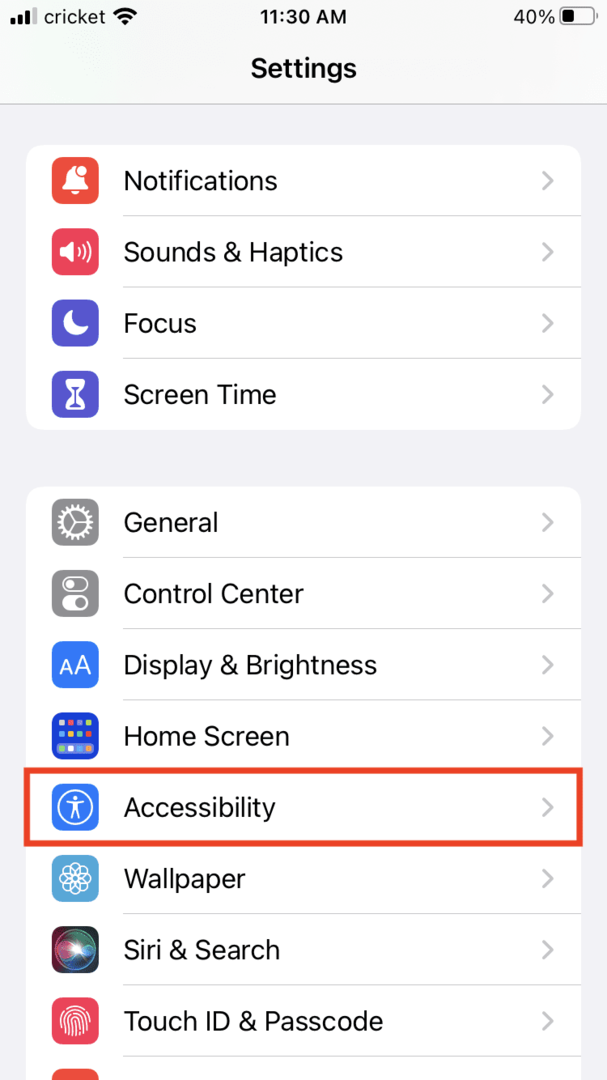
- Valige Kuva ja teksti suurus.
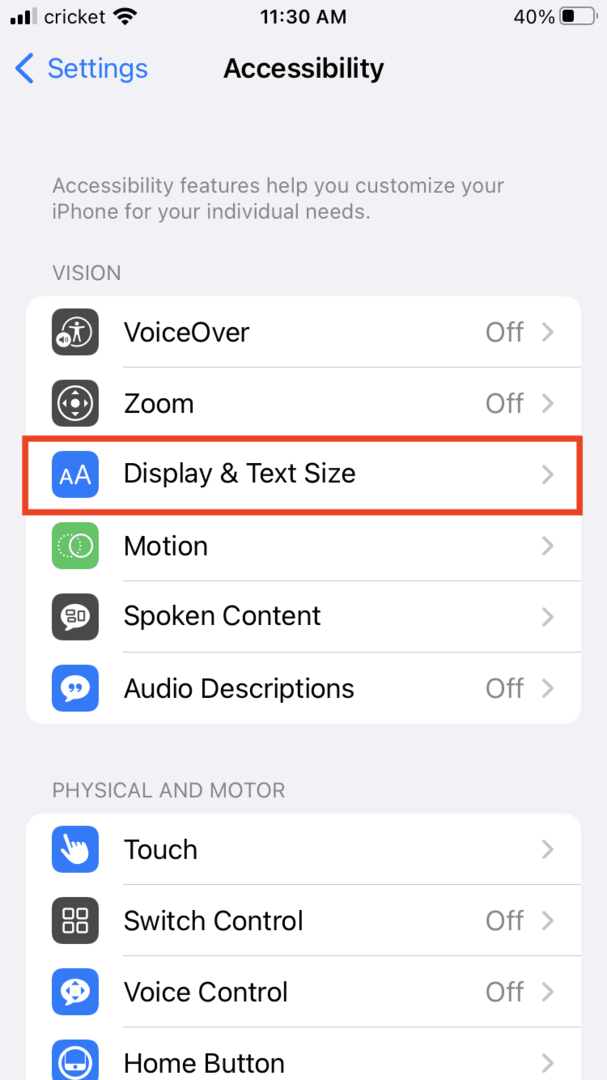
- Automaatne heledus on allosas. Valige see nii, et selle nupp muutuks halliks.
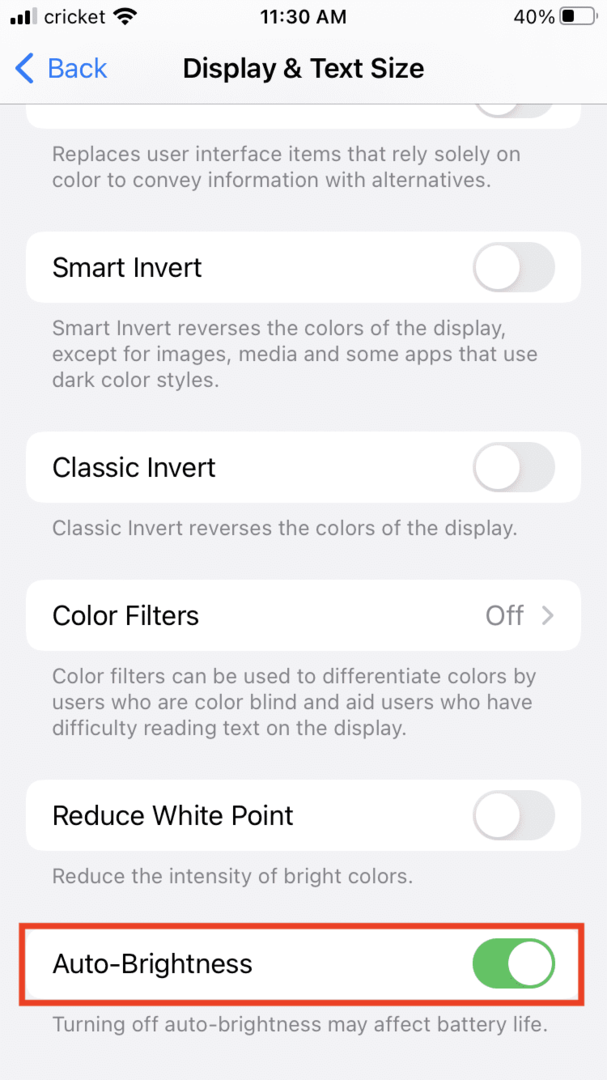
Kuidas öövahetust välja lülitada
- Valige rakendus Seaded.
- Puudutage valikut Ekraan ja heledus.
- Valige ekraani osa, millel on kirjas Night Shift.
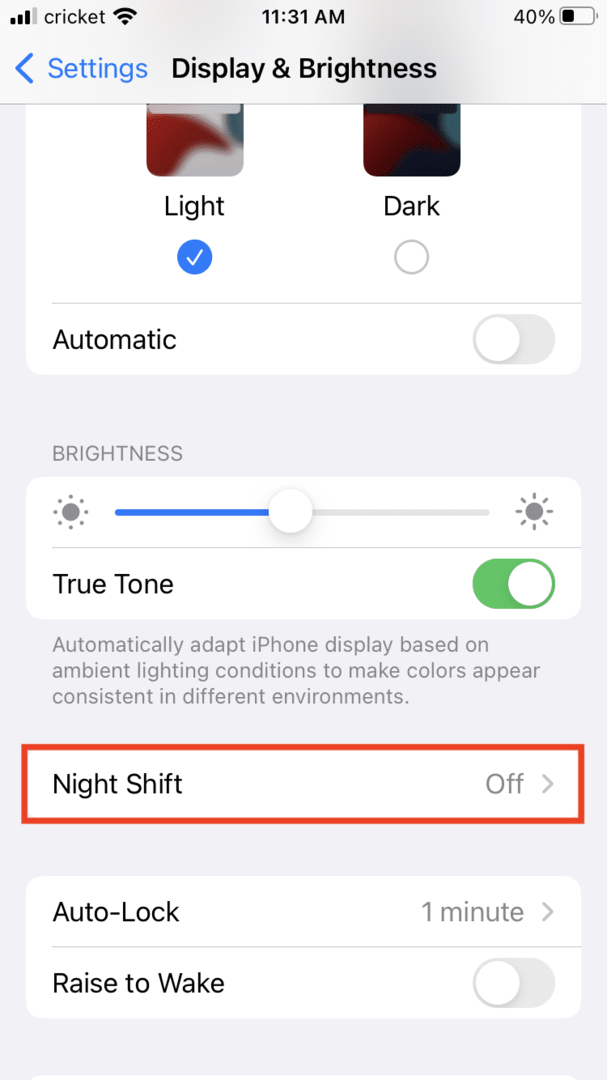
- Puudutage suvandi Ajastatud kõrval olevat nuppu, et see muutuks rohelisest halliks.
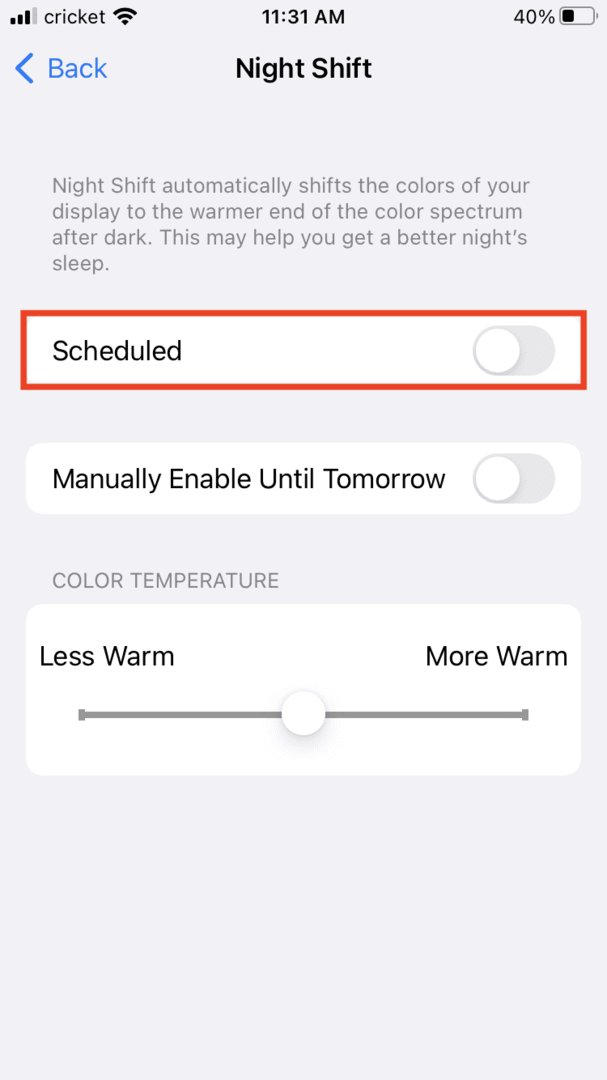
Telefoni heleduse käsitsi reguleerimine
Soovite võib-olla täielikku kontrolli selle üle, kui hele teie telefon kogu aeg on. Saate seda teha paaril viisil.
- Juurdepääs oma juhtimiskeskuse rippmenüüsse. See võib eri telefonides olla erinev, kuid üldiselt pühkige vanematel telefonidel alt üles või uuemates telefonides ülevalt paremalt alla.
- Näete ekraani keskel libisevat riba, millel on päike. Saate seda ekraani heleduse reguleerimiseks sõrmega libistada.
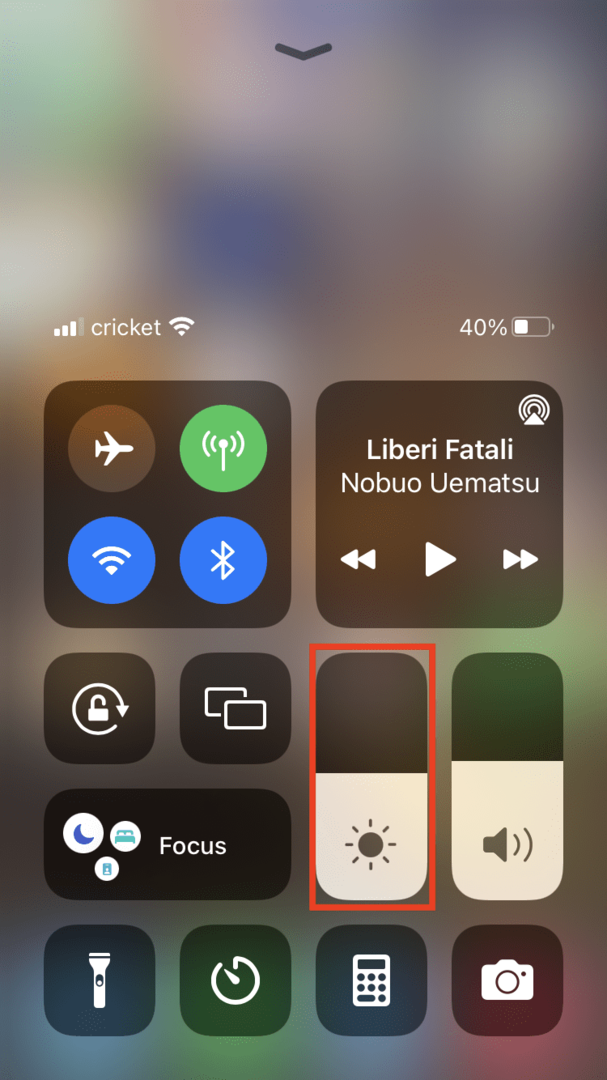
Teine viis oma heleduse saamiseks on:
- Avage Seaded.
- Valige Ekraan ja heledus.
- Jaotises Brightness peaks teil olema liugur, mis muudab teie ekraani heledust.
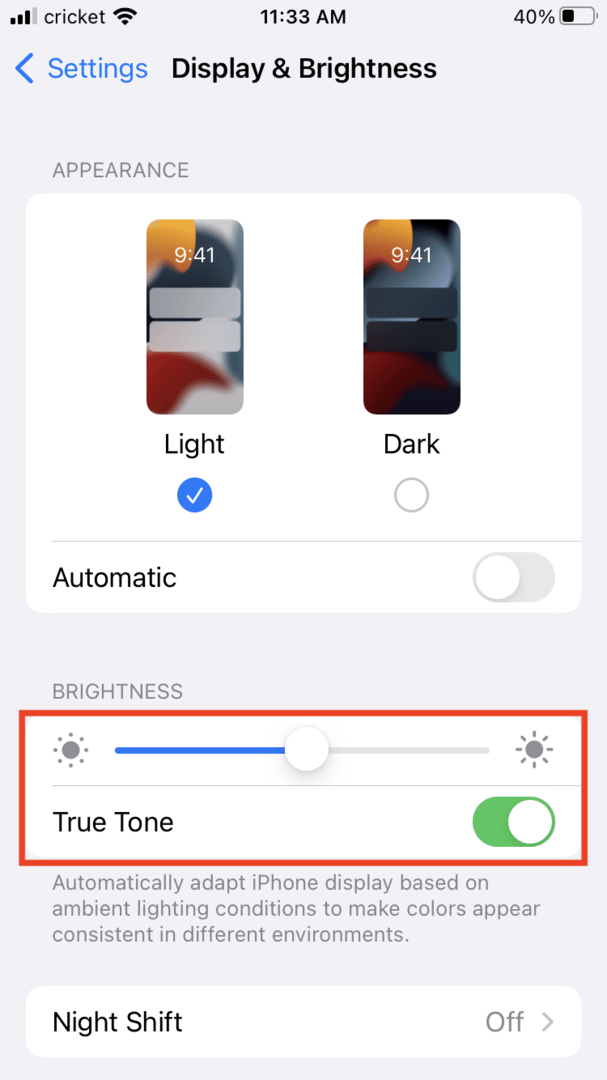
Samuti võite soovida True Tone'i välja lülitada, puudutades rohelist nuppu.
Õnneks on seda funktsiooni nii lihtne kohandada. See on teie telefon ja te vaatate seda terve päeva, seega on mõistlik reguleerida heledust isikliku mugavuse tasemele.